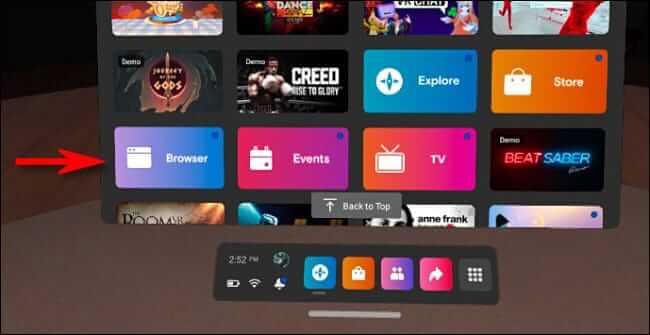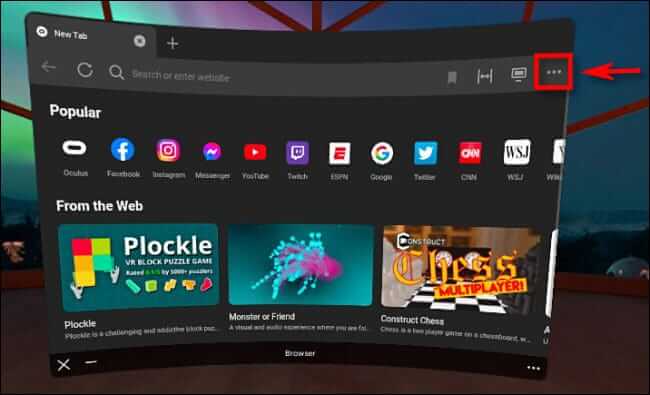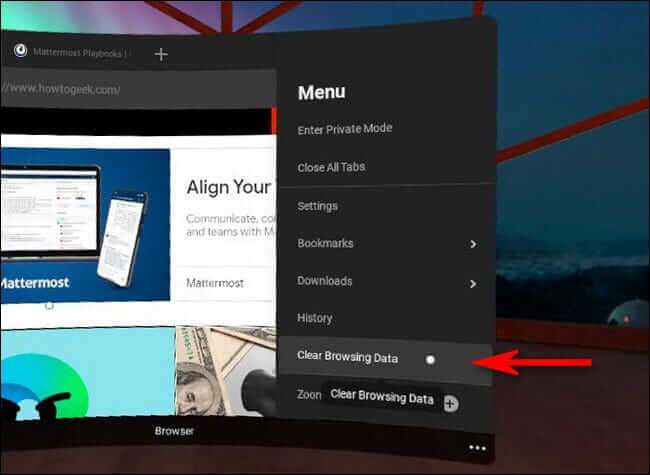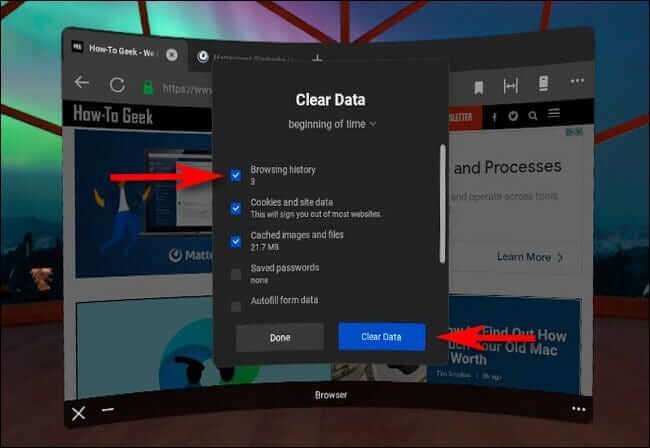So löschen Sie Ihren Browserverlauf auf Oculus Quest 2
Der Oculus-Browser der Oculus Quest 2 speichert einen Verlauf jeder Website, die du besuchst, auf seiner Verlaufsseite. Wenn Sie es nicht löschen, können Personen, die das Headset verwenden, nachdem Sie es tun Kennen Sie die Websites die du beobachtest. So löschen Sie diese Browserdaten.
Öffne zuerst den Oculus-Browser auf deinem Quest 1- oder 2-Headset (diese Anweisungen gelten für beide Modelle). Sie finden den Browser in Ihrer Apps-Bibliothek.
Wähle im Oculus Browser-Fenster die Menüschaltfläche (drei Punkte) in der oberen rechten Ecke aus.
Wählen Sie in dem Menü, das an der Seite des Fensters erscheint, „Browserdaten löschen".
Danach öffnet sich ein kleines Fenster "Daten löschen". Setzen Sie ggf. ein Häkchen neben „Geschichte durchsuchen“ (und alle anderen Elemente, die Sie löschen möchten), und klicken Sie dann auf die Schaltfläche "Daten löschen".
Der Oculus Browser löscht die ausgewählten Browserdaten. Sie können diesen Vorgang jederzeit wiederholen.
Wenn Sie in Zukunft die Browserdaten nicht nach jeder Oculus Browser-Sitzung manuell löschen möchten, können Sie den privaten Modus verwenden, indem Sie auf das Browsermenü tippen und "Privaten Modus aktivieren" auswählen. Der private Modus verhindert, dass der Browser Ihren Browserverlauf verfolgt. Pass auf dich auf!